WPS Excel快速互换两行或者两列数据内容的方法
时间:2023-05-26 09:09:21作者:极光下载站人气:3760
对于我们平时进行数据的编辑操作的情况,我们会通过wps中的表格工具来操作,在表格编辑工具中,我们会编辑出非常多的数据内容,有些时候我们会不小心将一些数据内容编辑错误了,将数据的位置编辑错位了,那么我们该如何进行数据位置的调换呢,其实我们可以使用到快捷键shift键以及和鼠标左键一起共同作用之后,就会将数据进行调换操作,我们可以将行的数据内容进行互换,也可以将列的数据进行互换,方法都是非常简单的操作,下方是关于如何使用WPS excel将两行或者两列的数据进行调换的方法,操作起来也比较快速,如果你需要的情况下可以看看方法教程,希望对大家有所帮助。
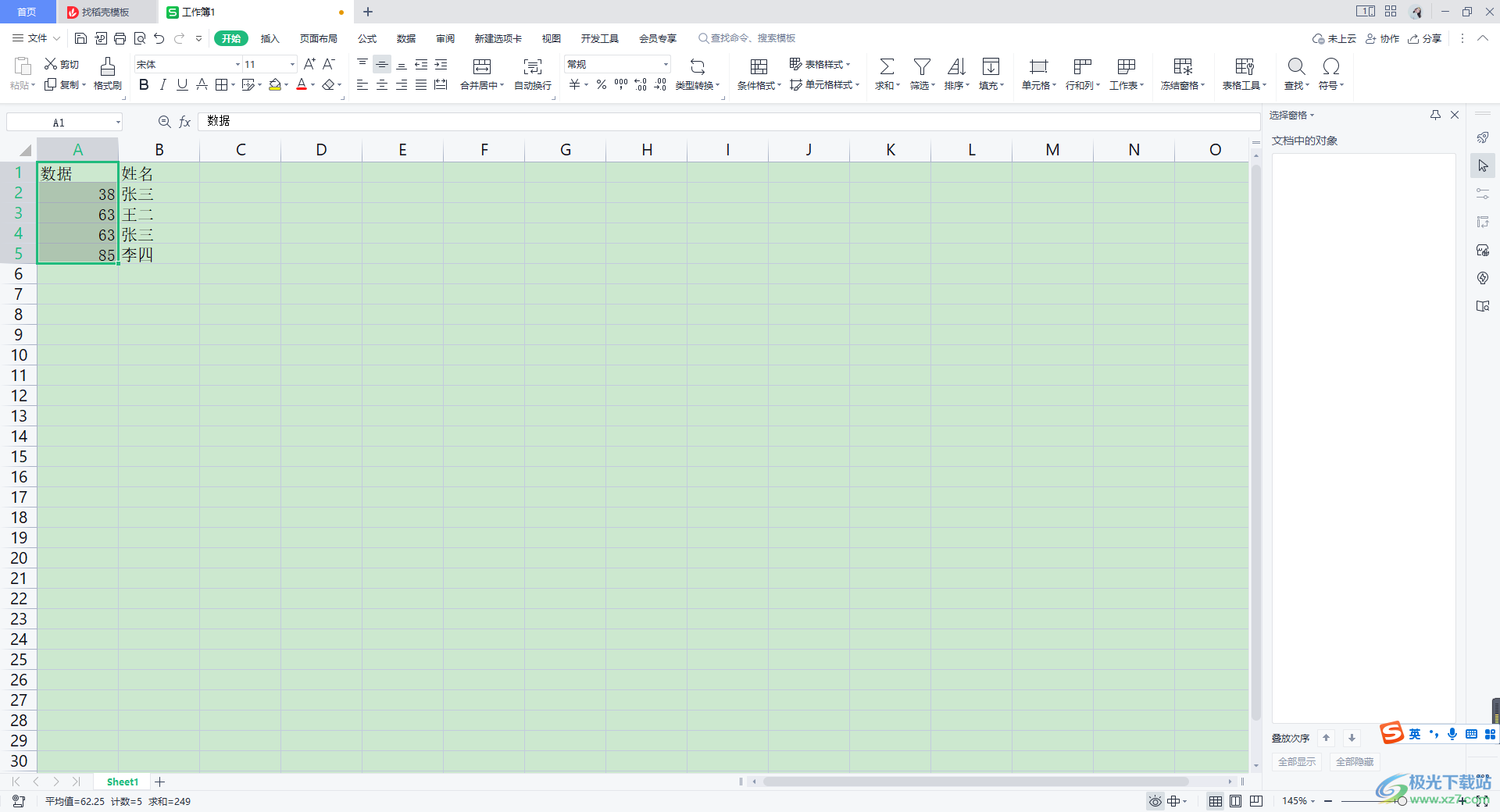
方法步骤
一、互换两行的数据
1.首先我们将数据表格通过WPS Excel来打开,打开之后,我们将需要进行互换位置的其中一行数据进行选中,如图所示。
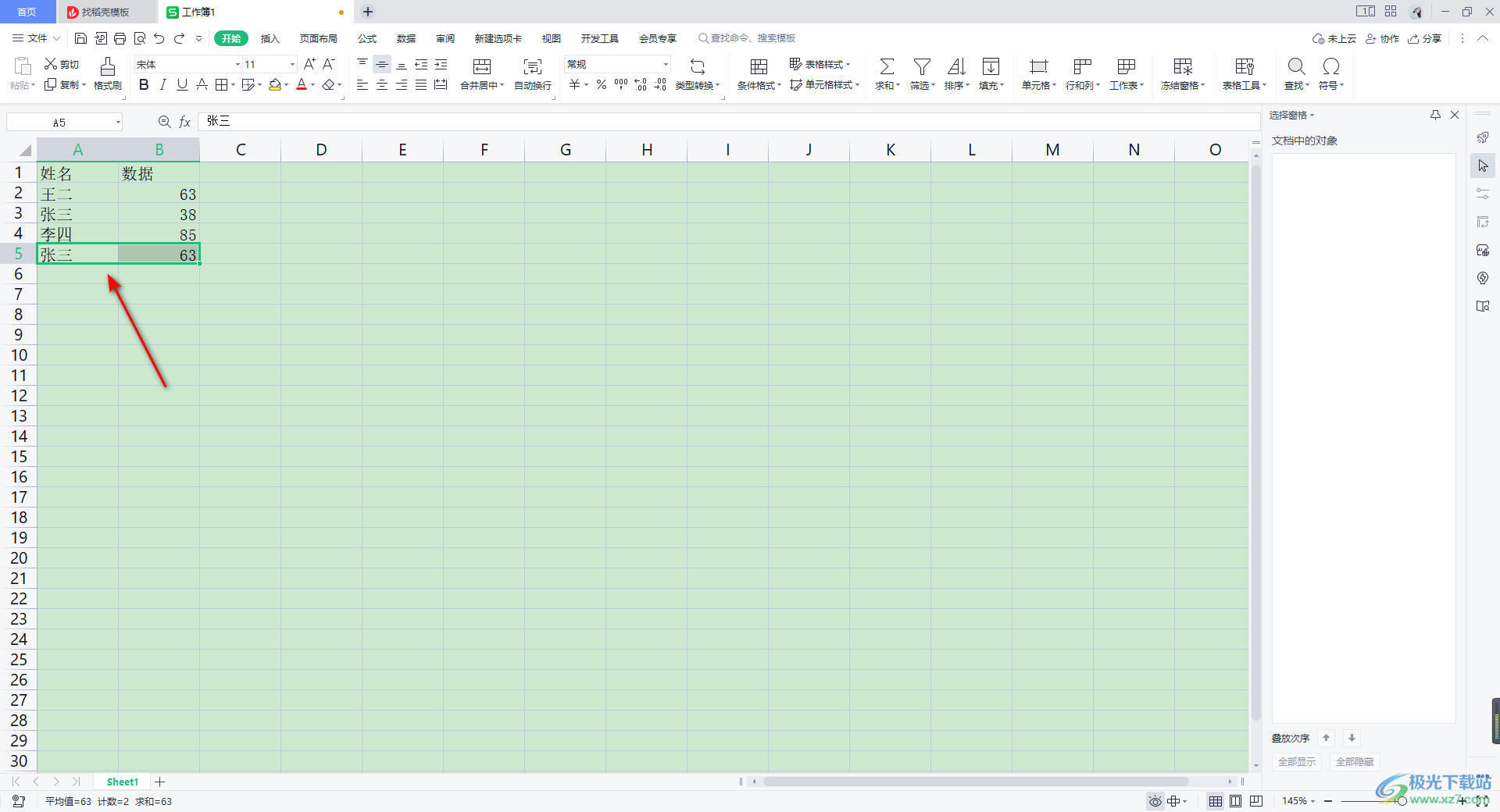
2.随后我们需要按下键盘上的shift键,之后将鼠标左键移动到选中的数据单元格的上方,当持出现有一个十字架的图标之后,我们再使用鼠标向上移动,移动到自己需要进行互换位置的那一行的上方,就会出现一个灰色的虚线,如图所示。
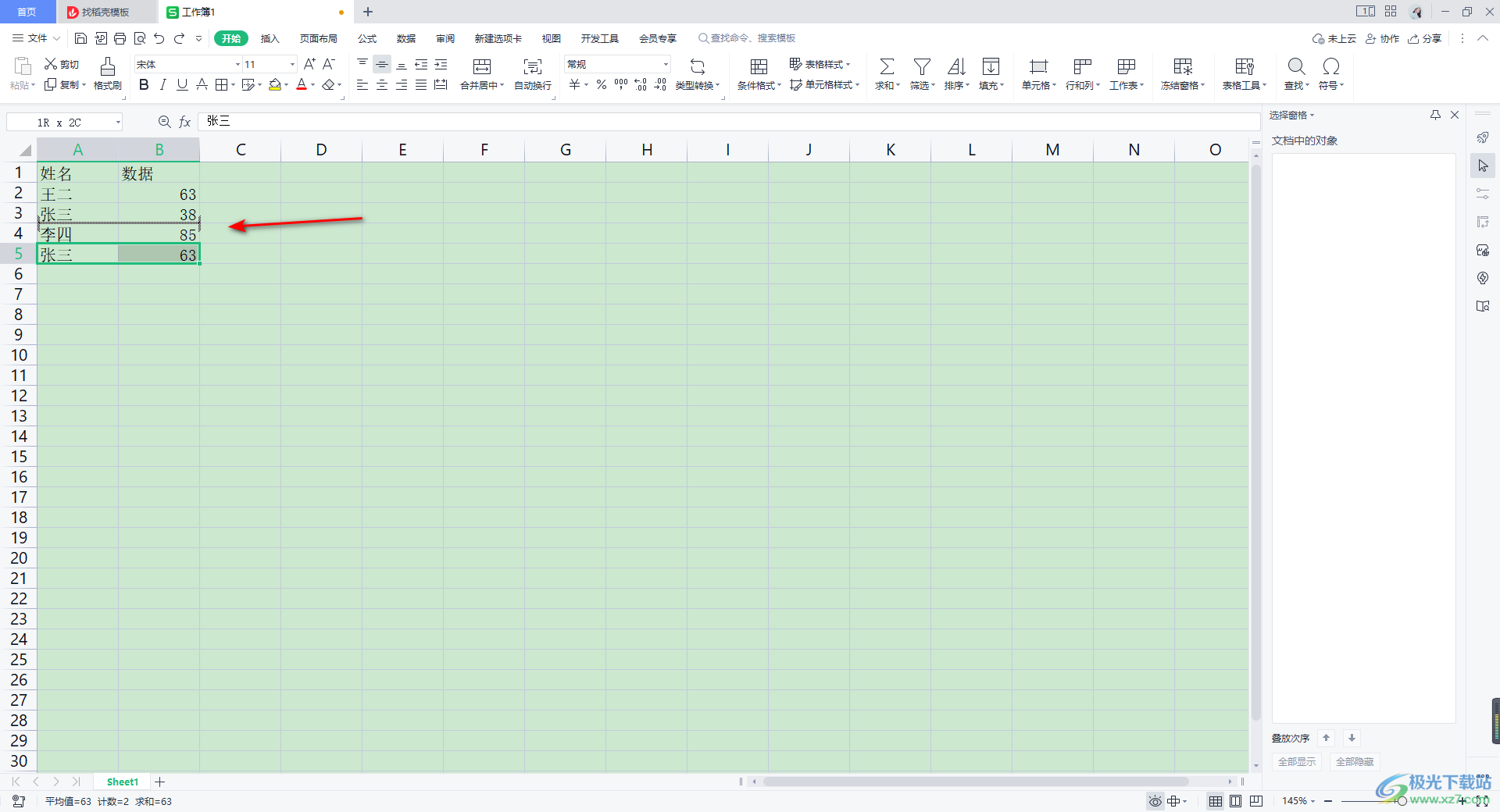
3.这时我们将鼠标松开,那么我们这两行的数据就会进行快速的调换,且不会改变这两行数据的信息,通过这样的方法你与可以将数据向上或者向下进行互换操作,如图所示。
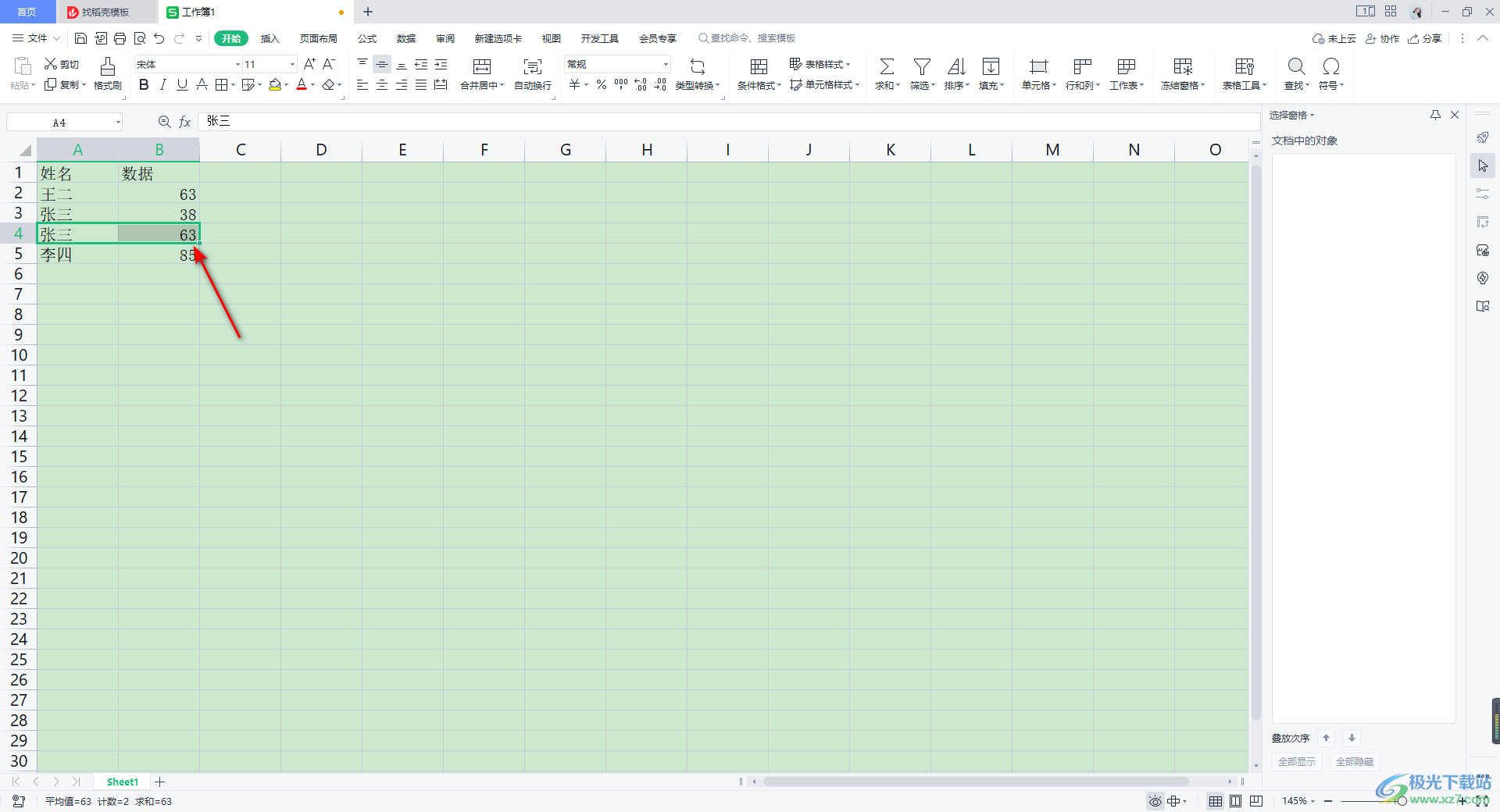
二、互换两列的数据
1.如果你想要将两列的数据进行调换,那么我们同样是将需要进行调换的其中一列的数据表格进行选中,之后按下键盘上的shift,再使用鼠标点击一下选中的这一列的数据左侧的边栏,会出现一个十字架的图标,之后将其移动到需要调换位置的数据单元格的左侧,就会出现一个灰色的虚线,如图所示。
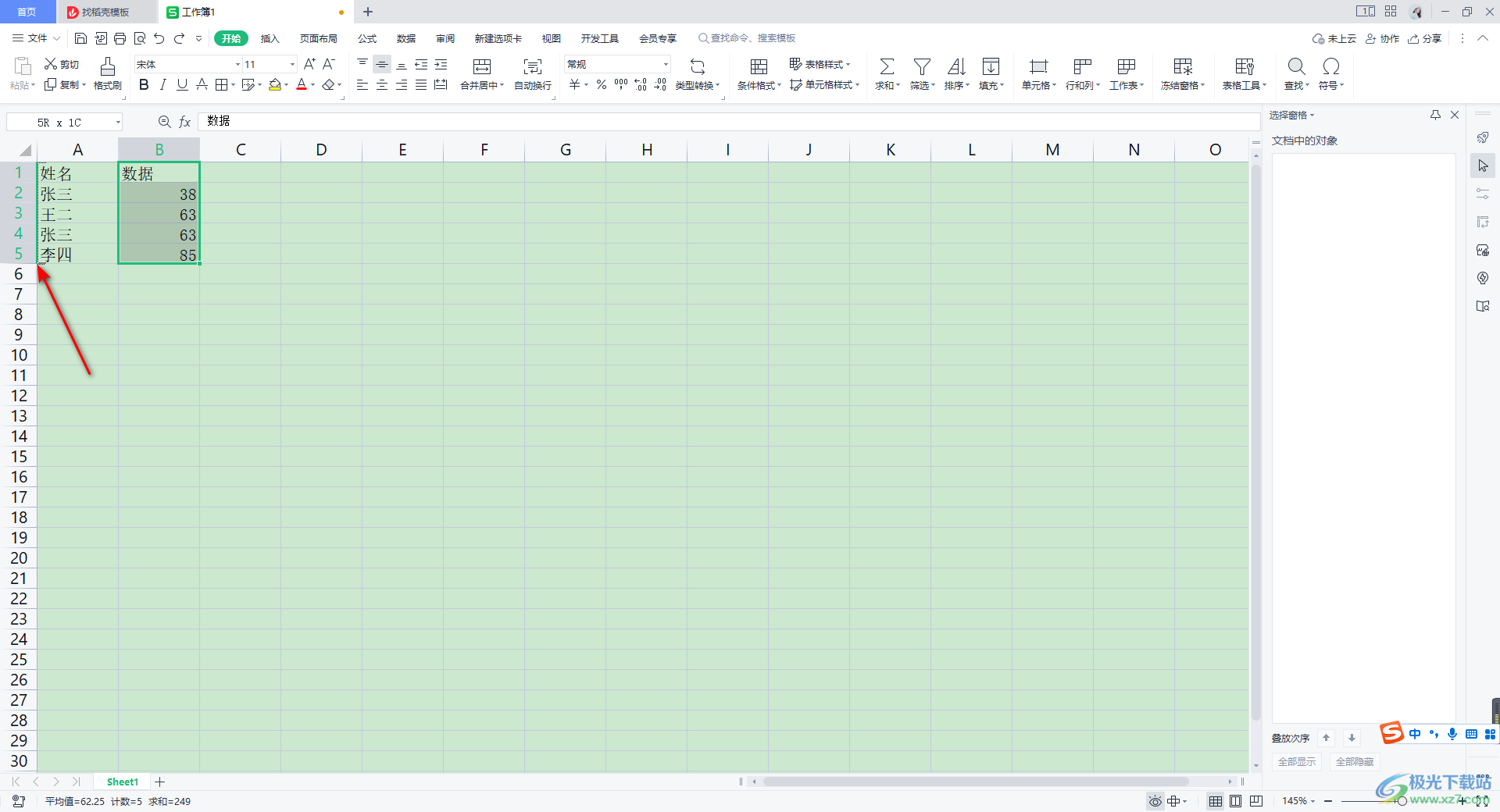
2.这时我们将鼠标松开,那么就会将这两列的数据进行位置的调换了,如图所示。
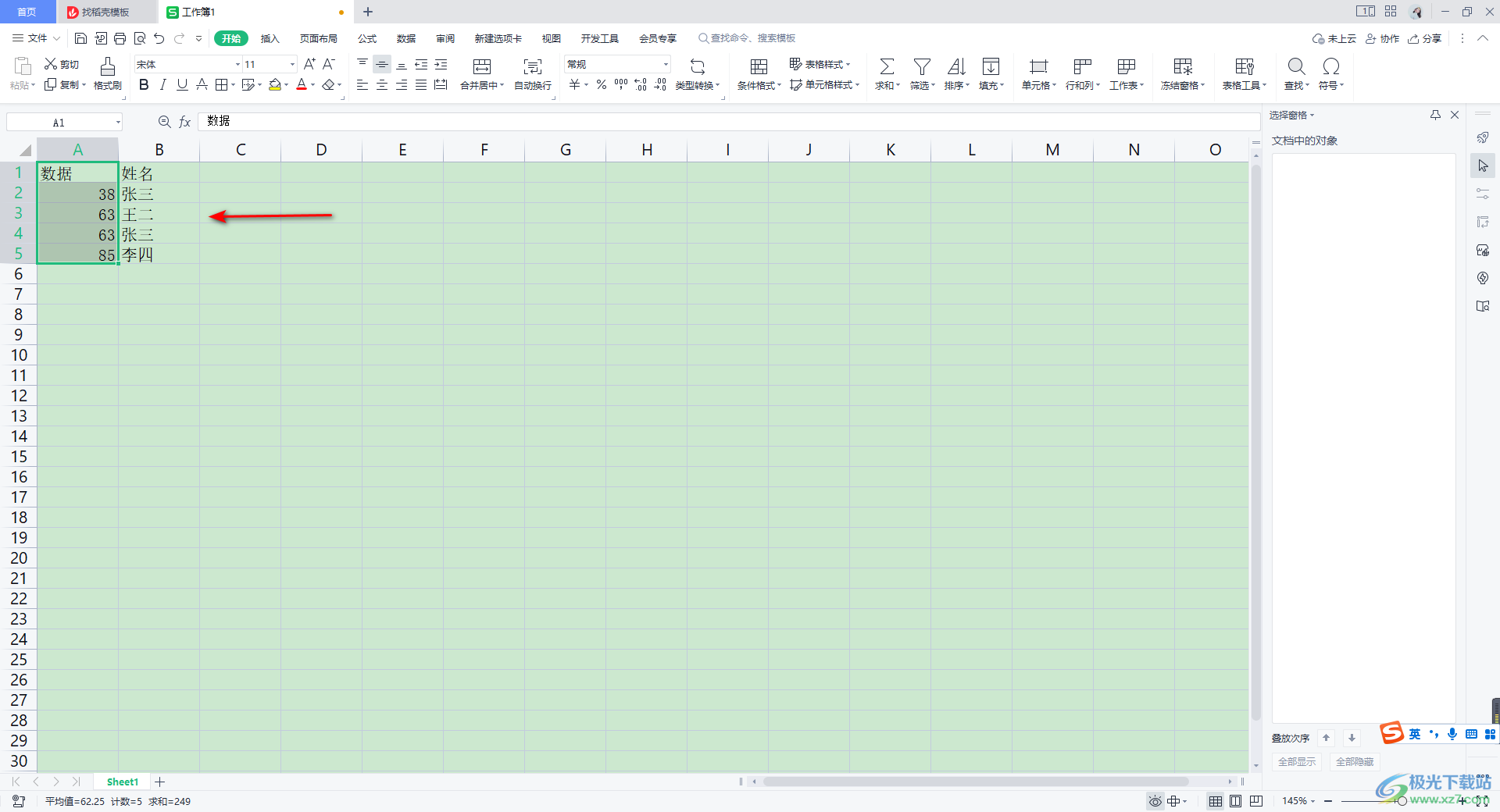
以上就是关于如何使用WPS Excel将两行或者两列的数据进行调换的具体操作方法,如果你在使用该软件进行数据的操作,不小心将两列或者两行的数据进行输入错位了,那么在保证数据正确的前提下可以将两列或者两行的数据进行调换操作,感兴趣的小伙伴可以操作试试。

大小:240.07 MB版本:v12.1.0.18608环境:WinAll
- 进入下载
相关推荐
相关下载
热门阅览
- 1百度网盘分享密码暴力破解方法,怎么破解百度网盘加密链接
- 2keyshot6破解安装步骤-keyshot6破解安装教程
- 3apktool手机版使用教程-apktool使用方法
- 4mac版steam怎么设置中文 steam mac版设置中文教程
- 5抖音推荐怎么设置页面?抖音推荐界面重新设置教程
- 6电脑怎么开启VT 如何开启VT的详细教程!
- 7掌上英雄联盟怎么注销账号?掌上英雄联盟怎么退出登录
- 8rar文件怎么打开?如何打开rar格式文件
- 9掌上wegame怎么查别人战绩?掌上wegame怎么看别人英雄联盟战绩
- 10qq邮箱格式怎么写?qq邮箱格式是什么样的以及注册英文邮箱的方法
- 11怎么安装会声会影x7?会声会影x7安装教程
- 12Word文档中轻松实现两行对齐?word文档两行文字怎么对齐?
网友评论